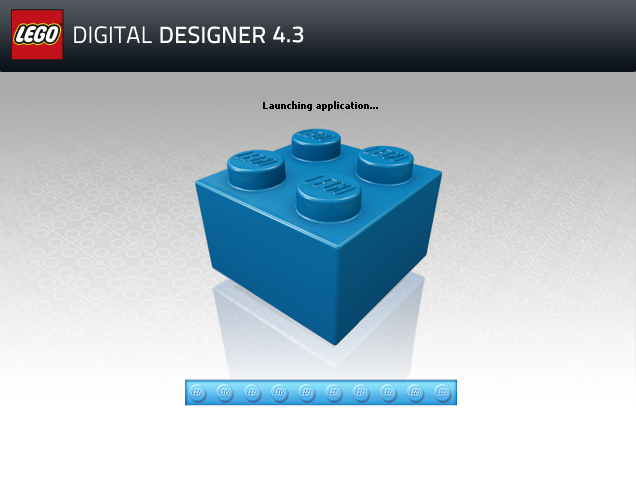
Когда Оле Кирка Кристиансен основал компанию LEGO, он не мог себе представить, что наступит время, когда собрать модель конструктора Lego можно будет не только в реальном мире, но и в виртуальном. Программ для виртуального моделирования Lego существует несколько. Но единственная официальная программа – это Lego Digital Designer (далее по тексту LDD). Эта программа бесплатна для фанатов Lego по всему миру. Главный минус, который отметим сразу, — к текущему моменту последняя версия программы LDD 4.3 не поддерживается разработчиками.
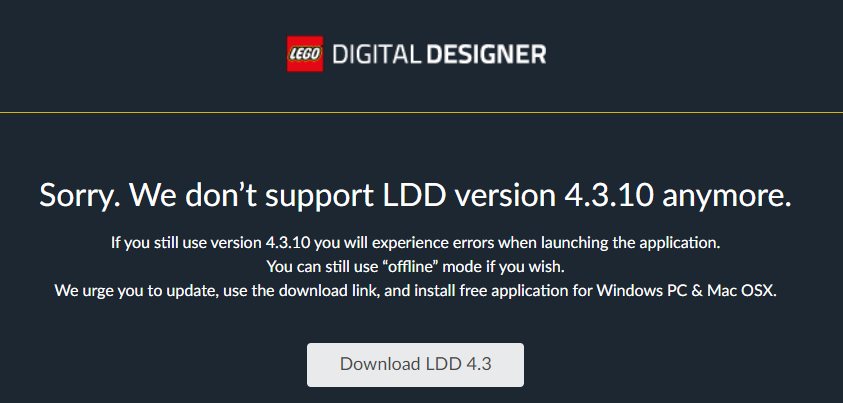
Но давайте перейдем к рассмотрению интерфейса и функций, доступных в программе. Считается, что в Lego Digital Designer самая большая библиотека деталей Lego. Есть одно «но» в этом вопросе – с момента последнего выпуска программы библиотека не обновлялась, а в то же время в программе Studio 2.0 – обновления выходят регулярно. Подробнее о программе Studio 2.0 для моделирования Lego можно прочитать в смежной статье — https://этоделотехники.рф/первые-шаги-в-программе-studio-2-0/
Интерфейс программы достаточно прост для понимания и быстрого освоения. При запуске программы открывается окно выбора с тремя разделами/режимами работы:
- Digital designer – в данном режиме для моделирования доступна большая часть деталей Lego (базовая библиотека деталей)
- Mindstorms – работа с моделями серии Lego Mindstorms.
- Digital designer extended – режим свободного моделирования с расширенной библиотекой деталей.
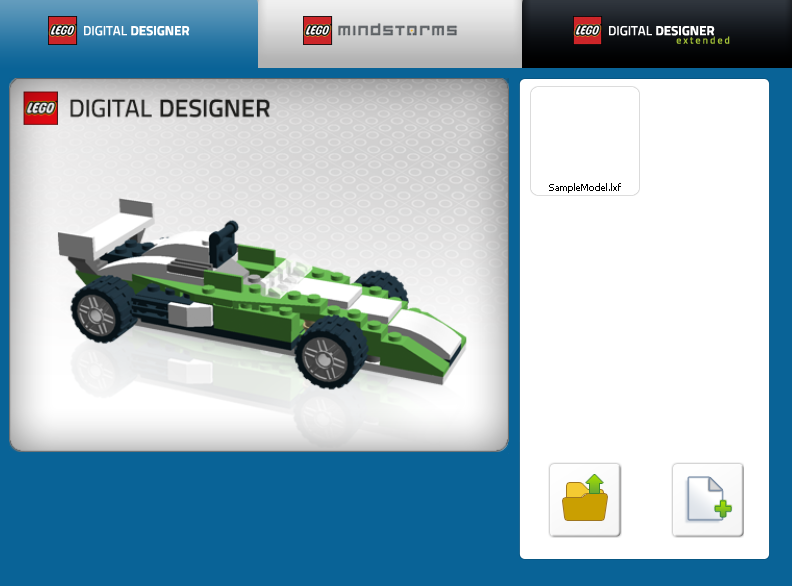
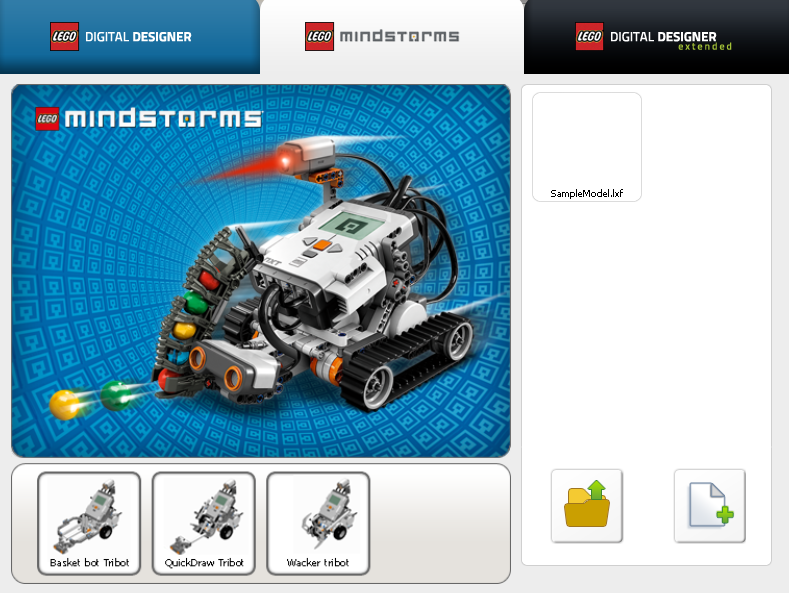
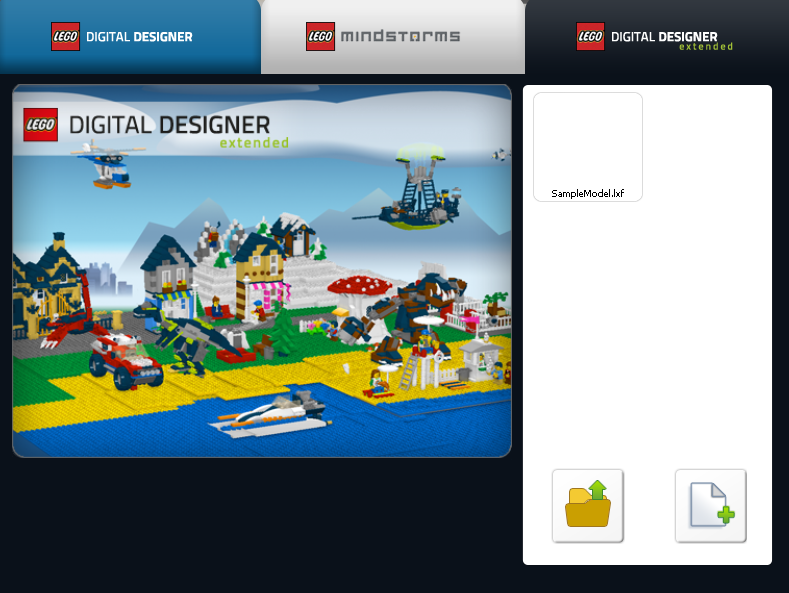
Главное окно программы можно поделить на четыре основные части:
- Панель управления – располагается в верхней части, содержит раскрывающиеся вкладки функций, доступных в программе.
- Библиотека деталей (Bricks, Template, Group) – располагается в правой части.
- Рабочая зона – место, где располагается проектируемая модель.
- Панель инструментов – основные инструменты для работы с деталями и моделями.
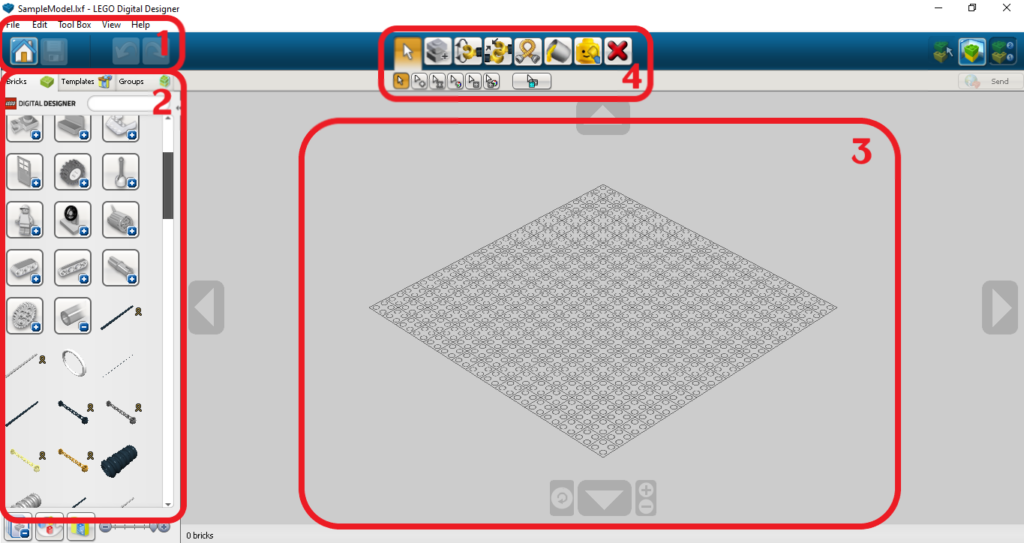
Панель управления
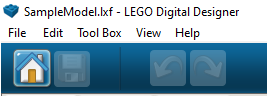
Представляет собой знакомую многим навигационную панель
File – работа с текущим документом (открыть, сохранить и др.)
Edit – режим редактирования (копировать, удалить, вставить и др.)
Tool Box – содержит инструменты для работы, включая два режима – «Скриншот» (Take a screenshot) и «Инструкция» (Generate building guide).
View – переключение между режимами просмотра и работы с моделями (Build mode, View mode, Building guide mode).
Help — справочная информация по работе с программой
Библиотека деталей
Рабочее пространство, отведенное под детали Lego, располагается в правой части программы. Библиотека состоит из трех вкладок – Bricks, Templates и Groups.
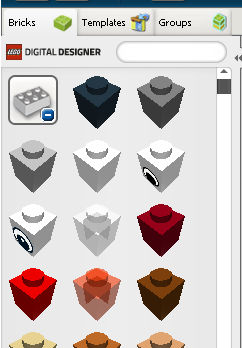
Bricks – вкладка, которая содержит всё разнообразие деталей Lego. Возможен поиск по названию детали, например, plate 2×2, либо поиск по соответствующим разделам.
Template – используется для сохранения шаблона соединенных деталей (есть возможность использовать в других моделях).
Group – используется для сохранения группы деталей, в рамках группы возможно подразделение на подгруппы.
Рабочая зона
Большая часть главного окна программы отведена под рабочую зону.
Вращение можно осуществлять либо мышью, зажав левую кнопку мыши, либо с помощью навигационных клавиш. Для задания масштаба используется колесо мыши, либо символы +\-.
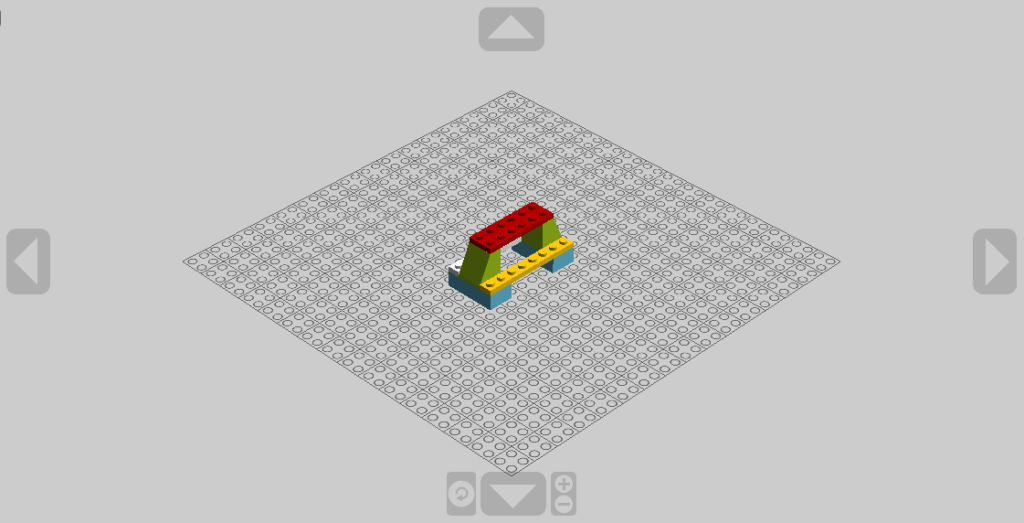
Панель инструментов
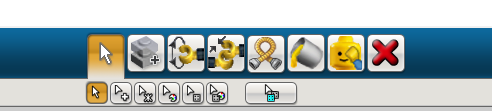
В панели инструментов расположены ярлыки следующих функций:
- Single selection – курсор для выбора деталей (для работы с ними).
- Clone – копирование выбранной детали.
- Hinge – вращение деталей вручную, или с заданием определенного угла поворота
- Hinge Align – сопряжение деталей.
- Flex – придание изгиба для деталей, обладающих этой особенностью (например, цепочка)
- Paint – заливка определённым цветом в режиме Digital designer, и любым цветом в режимах Mindstorms и Extended.
- Hide – скрыть делать модели (не удаляя её)
- Delete – удаление выбранной детали.
Также к панели инструментов относятся режимы не только сборки модели, но и её графического представления:
«Скриншот» – сохранение внешнего вида модели в формате .png
«Инструкция» — создание инструкции для пошаговой сборки.
В следующих статьях мы разберем, как пользоваться инструментами по созданию пошаговых инструкций (инструкций по сборке) и скриншотов. В то же время вы можете воспользоваться готовыми инструкциями по сборке роботов из образовательного конструктора Lego Wedo 2.0, разработанных в нашей секции. Часть сборок бесплатная, часть имеют свою стоимость – выбирайте на свой вкус и делайте свои занятия увлекательными и понятными!
Ссылка на каталог инструкций — https://этоделотехники.рф/shop/